Apples beslutning om at tilbyde OS X Lion som download-only software, i hvert fald oprindeligt, er blevet offentliggjort, men det vil ikke stoppe det med at forårsage hovedpine for nogle brugere.
Lion installer er en 4GB download, som stort set er den samme størrelse som en high definition film. De brugere, der har en hurtig, alt-du-kan-spise bredbånd deal sandsynligvis ikke tænker to gange før du klikker på download-knappen, men ikke alle er så heldige. Desuden skal du kun downloade Lion til tre Mac'er, hvis du har en begrænset konto med en grænse på 20 GB, og du har allerede brugt mere end halvdelen af din månedlige ydelse.
Apple foreslår, at de, der ikke kan eller hellere ikke kan downloade installationsprogrammet derhjemme, besøger en Apple Store og downloade den der ved hjælp af det frie, åbne Wi-Fi-netværk. Det er en smart ide, men ikke hvis du skal foretage flere rejser for at opdatere mere end en maskine, eller hvis din Mac er en iMac, Mac mini eller Mac Pro, som ikke er så nemt at bruge væk fra basen.
Hvad skal du gøre, så hvis du ikke kan rejse eller give råd til den tid eller båndbredde der er involveret i at downloade Lion mere end én gang?
App Store shopping
OS Xs indbyggede Mac App Store har hurtigt etableret sig som den nemmeste og hurtigste måde at købe software til din Mac på. Gennemse kategorierne eller brug søgefeltet til at finde den app, du leder efter, og med et enkelt klik bliver den downloadet, installeret og klar til brug.
Endnu bedre kan du downloade alle apps, du har købt til så mange andre Mac'er, som du ejer, så længe de alle er logget ind via et enkelt Apple ID. Så hvis du allerede har betalt for at installere Lion på en maskine, vises den i fanen App Store-indkøb på hver af dine andre Mac'er. Ved at klikke på 'install' knappen downloades en anden kopi til hver af disse maskiner.
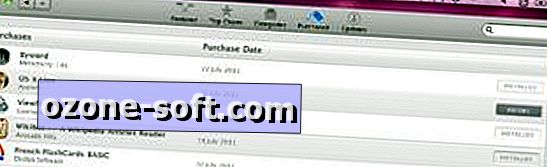
Installer ikke med det samme
Da vi ikke ønsker at downloade installationsprogrammet til hver af vores Mac'er, skal vi sørge for vores første download. Installatøren er en standard applikationspakke, inden for hvilken firmaet har bundtet et fulddiskbillede. Installatøren monterer dette som et virtuelt drev, og når installationen er færdig, sletter den og selvdestrukter, frigør plads på dit drev, men giver dig ingen chance for at bruge det samme installationsprogram på en anden maskine.
For at undgå at skulle downloade installationsprogrammet igen, skal du gemme pakken, før du udfører den. Så skal du vedhæfte en ekstern harddisk og kopiere den fra din applikationsmappe efter at have hentet den til din første Mac. Afmonter og frakobl drevet, og tilslut det til den anden maskine, som du vil udføre opgraderingen på.
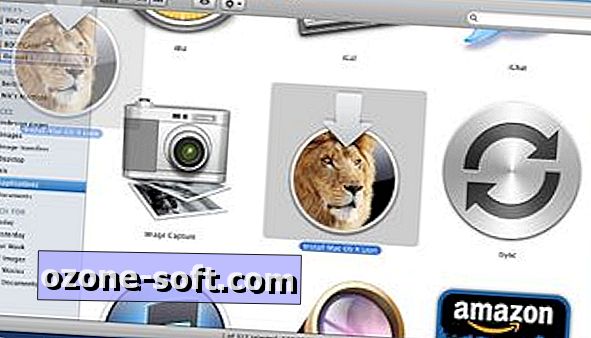
Du kan nu starte det downloadede installationsprogram på din første maskine.
Installer en stolthed af Lions
Inden du udfører nogen form for operativsystemopdatering, skal du foretage en komplet sikkerhedskopiering af dit system, herunder alle filer, mapper og brugerdata. Den nemmeste måde at gøre dette på i OS X er at bruge Time Machine, hvorigennem du også kan gendanne en korrupt installation af Lion.
Tving en øjeblikkelig backup fra ikonet Time Machine på din anden maskine, og når det er færdigt, skal du afslutte alle dine programmer, tilslutte det eksterne drev og trække installationsprogrammet til din applikationsmappe, så du kopierer i stedet for at flytte, filen.
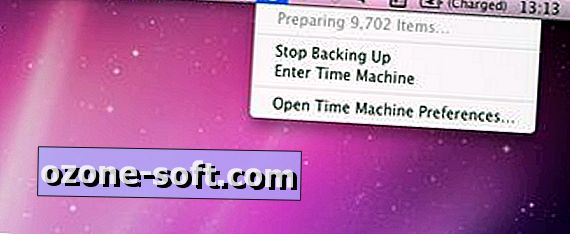
Dobbeltklik på det for at gentage opgraderingen på din anden maskine.
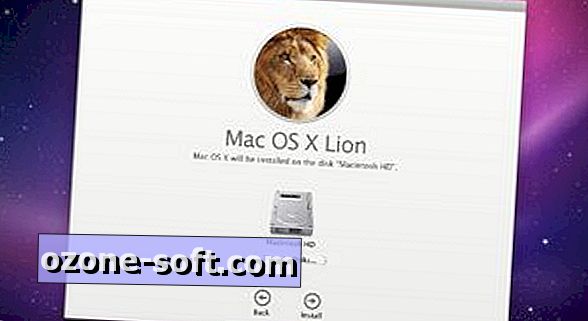
Opret din egen boot disk
Ved at brænde den komplette installationspakke til DVD gør den mere bærbar end at gemme den på et drev, men ved at grave lidt dybere kan det også gøre det meget mere nyttigt, da diskbilledet kan brændes til en dvd.
Som standardkompileret pakke er det muligt at se installatørens bestanddele ved at højreklikke og vælge 'Vis pakkeindhold'.
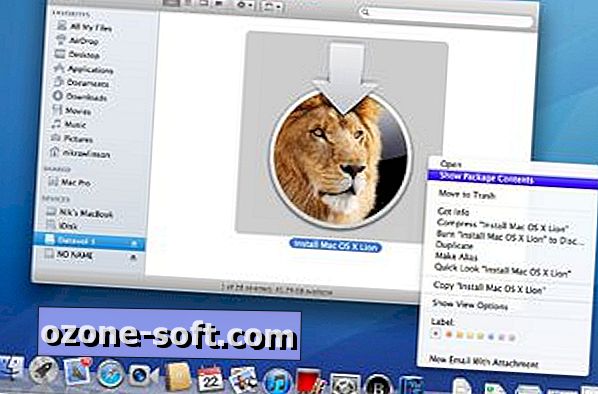
Inden for den eksponerede katalogstruktur, på Indhold / SharedSupport, finder du en fil med navnet InstallESD.dmg.

Ved at trække dette på dit skrivebord og starte Disk Utility (fundet i Applications / Utilities eller gennem Spotlight), kan du brænde en kopi af installationskoden til det optiske medie. Når du har klikket på 'Burn' på værktøjslinjen Diskværktøj, bliver du bedt om at indsætte en DVD-R og finde det diskbillede, du vil bruge, hvorefter du vil rette det til billedet på skrivebordet.
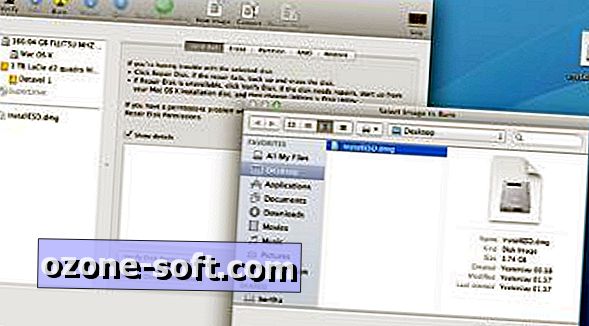
Mens denne tidsbesparende er blevet offentliggjort på forskellige blogs og fora, er det ikke nødvendigvis at blive anbefalet som en langsigtet rettelse, da Apple med tiden vil sende opdaterede versioner af Lion, der indeholder rettelser og sikkerhedsrettelser. Installation af et gammelt diskbillede kan medføre, at du er sårbar over for udnyttelser, der er blevet rettet i nyere versioner.
Selvom licensaftalen tillader dig at lave 'en kopi af Apple-softwaren ... i maskinlæsbar form kun til sikkerhedskopieringsformål', er det uklart, om en boot-disk af denne art ville udgøre en backup.
Gode ting kommer til dem, der venter
Hvis du hellere ikke vil udforske komponenterne i Lion Installer-pakken, så se frem til August. Selv om Lion kun er tilgængelig som en download fra App Store, starter selskabet med at sende det på en USB-drev ca. en måned efter den første udgivelse.
USB-stiften bliver lettere at gemme og transportere end en DVD, såvel som hurtigere og mere robust. På £ 55 vil det dog være betydeligt dyrere end download-udgaven, sandsynligvis på grund af fysiske medier og fragt involveret. Apple har endnu ikke annonceret nogen planer om at frigive operativsystemet på optiske medier.
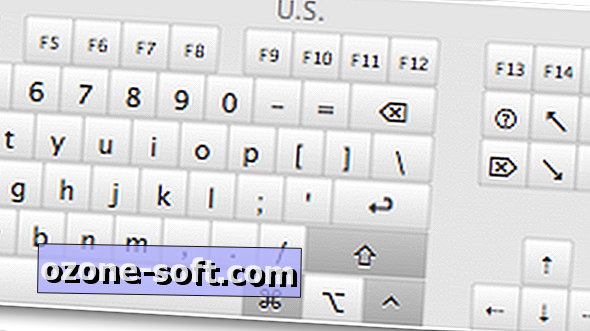


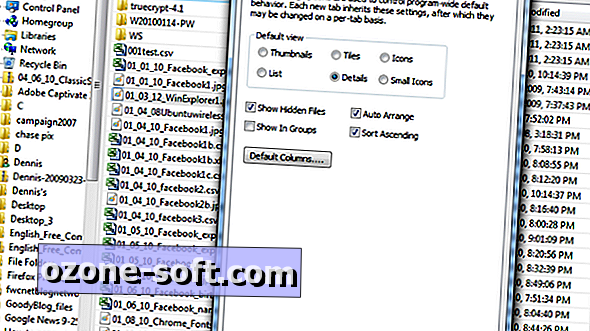









Efterlad Din Kommentar